

بقلم Adela D. Louie, ، آخر تحديث: April 3, 2017
المشكلة: "لقد انجرفت قليلاً وحذفت بعض التذكيرات عن طريق الخطأ. نظرًا لأنني قمت بتحديث نسخة iCloud الاحتياطية ، فقد اعتقدت أنني سأستعيد فقط من النسخة الاحتياطية الأخيرة. ومع ذلك ، بعد اكتمال الاستعادة ، يبدو أن التذكيرات لم يتم نسخها احتياطيًا / استعادة. هل هناك طريقة لاستعادة التذكيرات على iPhone؟"
يواجه عدد غير قليل من المستخدمين مثل هذه المشكلة: اختفت التذكيرات على iPhone. وهكذا ، سوف نناقش اليوم كيفية استعادة التذكير على iPhone.
يمكن أن يساعدك إنشاء التذكيرات وضبطها وجدولتها على جهاز iPhone الخاص بك كثيرًا في تذكير نفسك في جميع الأوقات بأي نشاط مهم لديك لهذا اليوم. ولكن ماذا لو اختفى أحد التذكيرات أو جميعها فجأة من هاتفك؟
يسأل الناس أيضًا:
كيفية استرداد الرسائل النصية المحذوفة؟
كيفية استرداد رسائل Facebook المحذوفة؟
آيفون هو نظام تشغيل قوي يعمل بمثابة العمود الفقري الحصري لجميع أجهزة Apple ، ولكن حتى مع هذا النوع من التكنولوجيا ، لا يزال من الممكن أن يكون لديه حالات فقدان مفاجئ للبيانات أيضًا.
بالنسبة إلى التذكيرات المحذوفة ، فإن أول سبب محتمل يمكننا إلقاء نظرة عليه هو إذا قمت مؤخرًا باستعادة جهاز iPhone الخاص بك مرة أخرى إلى إعدادات المصنع الافتراضية ، بهدف حل مشكلة أخرى.
ستؤدي استعادة إعدادات المصنع الافتراضية إلى مسح جميع البيانات والملفات الموجودة على جهاز iPhone الخاص بك. من الممكن أيضًا أن يؤدي إجراء ترقية iOS 14 إلى حدوث المشكلة ، حيث لاحظ بعض المستخدمين أن هذا النشاط قد تسبب في حدوث مشكلات في الملفات المفقودة من أجهزة iPhone الخاصة بهم أيضًا.
أسوأ حالة يمكن أن تحدث عندما يتزامن جهاز Apple الخاص بك تلقائيًا مع حساب iCloud الخاص بك. في هذه الحالة ، عندما يتم حذف التذكيرات من هاتفك ، ويقوم الهاتف بتشغيل مزامنته التلقائية التالية مع iCloud ، سيتم أيضًا حذف هذه التذكيرات نفسها من iCloud.
إن اكتشاف حذف جميع رسائل التذكير الخاصة بك يمكن أن يفسد يومك بسهولة ، خاصة إذا كنت شخصًا مشغولًا ولم يكن لديك وقت فراغ لإعادة إنشاء تلك التذكيرات مرة أخرى بنفس التفاصيل التي كانت موجودة مسبقًا.
الحل الوحيد لذلك هو استعادة التذكيرات المحذوفة مرة أخرى إلى جهاز iPhone الخاص بك من خلال استعادة ملفات النسخ الاحتياطي من iCloud ، باستخدام منشأته الخاصة لاستعادتها.
لقد عملنا على تطوير البرمجيات لسنوات وأنشأنا أداة فعالة وقوية يمكن للجميع استخدامها.
إليك نصيحة لك: قم بتنزيل FoneDog iOS Data Recovery لاستعادة أي بيانات مفقودة بما في ذلك التذكيرات على جهاز iPhone الخاص بك. إنه آمن تمامًا. تحقق مما يلي لمعرفة كيفية استرداد التذكيرات المحذوفة.
دائرة الرقابة الداخلية لاستعادة البيانات
استرجع الصور ومقاطع الفيديو وجهات الاتصال والرسائل وسجلات المكالمات وبيانات WhatsApp والمزيد.
استرجع البيانات من iPhone و iTunes و iCloud.
متوافق مع أحدث أجهزة iPhone و iOS.
تحميل مجانا
تحميل مجانا

ماذا تفعل عند حذف التذكيرات عن طريق الخطأ على iPhone؟كيفية استرداد التنبيهات المحذوفة على iPhone بدون نسخ احتياطيةكيفية استرداد التنبيهات المحذوفة على iPhone من ملف النسخ الاحتياطي على iTunesكيفية استرداد التنبيهات المحذوفة على iPhone من ملف النسخ الاحتياطي على iCloudدليل الفيديو: استرداد التنبيهات المحذوفة بشكل انتقائي على iPhone
هل فقدت كل التذكيرات على iPhone؟ الحل الأكثر شيوعًا لإعادة التذكيرات المحذوفة هو الحصول على آخر نسخة احتياطية على iCloud.
يحتاج كل جهاز iPhone إلى أن يكون لديك حساب Apple ، ولكن لا يقوم جميع مستخدمي iPhone بتنشيط إعدادات النسخ الاحتياطي والمزامنة بين هواتفهم وحسابات iCloud الخاصة بهم.
إذا قمت بنسخ جميع محتويات هاتفك احتياطيًا بانتظام إلى iCloud ، فيمكننا حل هذه المشكلة بشكل أسهل وأسرع.
لاستعادة التذكيرات المحذوفة ، قم بتسجيل الدخول إلى حساب iCloud الخاص بك وانتقل إلى صفحة الإعدادات (الصفحة التي تحتوي على رمز الترس). قم بالتمرير لأسفل إلى الجزء السفلي من الصفحة وانظر القسم المتقدم ، الذي يسرد الخيارات لأسفل استعادة الملفاتوجهات الاتصال والتقويمات والتذكيرات والإشارات المرجعية. في حالتنا ، اختر "استعادة التقويمات والتذكير".
نظرًا لأن هذه الأداة توفر استعادة للأحداث التي تم إنشاؤها من تطبيقي التقويم والتذكيرات ، فستتم إزالة أو إلغاء جميع معلومات المشاركة الحالية والإعدادات والأحداث المسجلة على جهاز iPhone الخاص بك لأننا نستعيد إصدارًا مؤرشفًا لا يحتوي على هذه الإعدادات الحالية.
لكن Apple ستعمل أيضًا على أرشفة التقويم الحالي ومعلومات التذكير في هذه العملية. ما عليك سوى تحديد أرشيف والنقر على "استعادة"لبدء مزامنته مرة أخرى مع جهاز iPhone الخاص بك.
يمكن لمعظم الأشخاص حل هذه المشكلة فورًا عن طريق الحصول على آخر نسخة احتياطية من تذكيراتهم من iCloud.
ومع ذلك ، بالنسبة للأشخاص الذين لم يجروا أي نسخة احتياطية حتى الآن ، فلن يتم حل استعادة التذكيرات المفقودة على الفور. في هذه الحالة ، حصلنا على يدك بمساعدة مجموعة أدوات FoneDog - استعادة بيانات iOS!
دائرة الرقابة الداخلية لاستعادة البيانات
استرجع الصور ومقاطع الفيديو وجهات الاتصال والرسائل وسجلات المكالمات وبيانات WhatsApp والمزيد.
استرجع البيانات من iPhone و iTunes و iCloud.
متوافق مع أحدث إصدارات iPhone 12 وأحدث iOS 14.
تحميل مجانا
تحميل مجانا

هذه أداة استرداد احترافية لأجهزة iPhone توفر إرشادات حول كيفية استعادة البيانات المفقودة التي تم حذفها عن طريق الخطأ. ستساعدك هذه الأداة في كيفية استعادة التذكيرات المحذوفة على iPhone 12/11 / X / 8.
FoneDog Toolkit - iOS Data Recovery هو تطبيق برمجي مصمم لمساعدتك في استعادة أنواع مختلفة من البيانات التي فقدت أو تم حذفها فجأة من جهاز iPhone الخاص بك.
يمكنه استعادة ملفات مثل جهات الاتصال, الصور، أشرطة فيديو، الرسائل النصية، iMessages ، التقويمات ، الإشارات المرجعية ، التذكيرات ، ملاحظات وغيرها من الملفات على أجهزة iPhone. تحتوي الأداة على ثلاثة خيارات استرداد للاختيار من بينها - "الاسترداد من جهاز iOS" و "الاسترداد من iTunes Backup File" و "الاسترداد من iCloud Backup File".
سيوفر لك القسم التالي إرشادات لكل خيار استرداد ستحتاج إلى اتباعه.
استعادة التذكيرات المحذوفة باستخدام "الاسترداد من جهاز iOS"وحدة الاسترداد الخاصة بمجموعة أدوات FoneDog - ستحتاج أداة استعادة بيانات iOS إلى تثبيت iTunes على جهاز الكمبيوتر أو الكمبيوتر المحمول. إذا كنت جاهزًا ، فإليك الخطوات التي يجب اتباعها:
قم بتشغيل التطبيق من جهاز الكمبيوتر أو الكمبيوتر المحمول الخاص بك ، ثم قم بتوصيل جهاز iPhone الخاص بك به.
ستظهر الشاشة الرئيسية للبرنامج أنك قمت بتوصيل الجهاز.

قم بتشغيل الفحص حتى يتمكن التطبيق من فحص الملفات الموجودة على جهازك. يمكنه أيضًا البحث في آثار الملفات التي تم حذفها.
لاحظ أن iTunes سيفتح تلقائيًا بمجرد بدء عملية المسح. سيكتشف برنامجنا أن iTunes يعيق الطريق - فقط أغلق iTunes للتأكد من أن الفحص الخاص بنا سيكون سريعًا وآمنًا لبيانات الهاتف لدينا.
بمجرد الانتهاء من الفحص ، ستظهر جميع نتائج الفحص على الجانب الأيسر من نافذة التطبيق.
النتائج مصنفة حسب نوع الملف - "الصور ومقاطع الفيديو"،"الرسائل وسجل المكالمات"و"المذكرات وغيرها". نظرًا لأننا سنقوم باسترداد التذكيرات المحذوفة ، حدد موقع "تذكير"تحت"المذكرات وغيرها".
تتضمن علامة التبويب هذه جميع تذكيراتك - من التذكيرات الحالية إلى جميع التذكيرات المحذوفة. بعد النقر فوق علامة التبويب ، ابدأ في تحديد الملاحظات المراد استردادها.
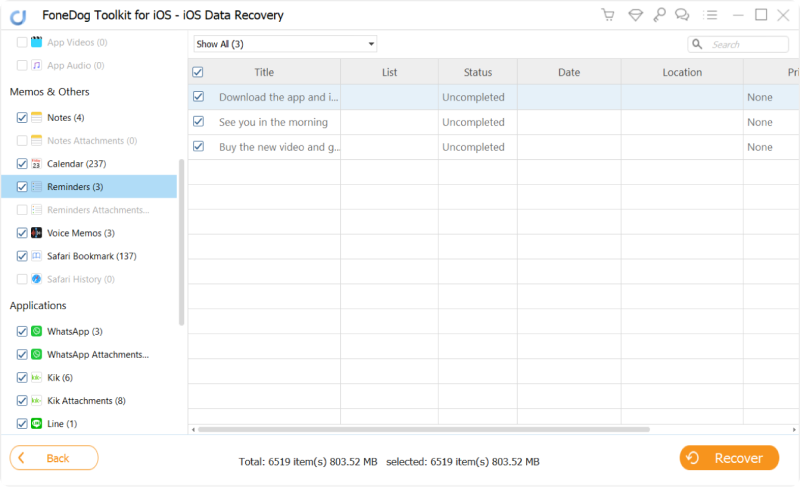
بعد تحديد جميع التذكيرات التي ترغب في استرجاعها إلى جهاز iPhone الخاص بك ، انقر فوق "استعادة"في الركن الأيمن السفلي من نافذة التطبيق.
سيبدأ هذا في جمع كل التذكيرات المحددة لوضعها في ملف واحد يمكنك عرضه مباشرة. ما عليك سوى اتباع المعالج لأنه سيوجهك لتحديد مسار حيث سيتم حفظ الملف المراد إنشاؤه.
نوصيك بحفظه كملف HTML حتى تتمكن من عرض جميع التذكيرات مباشرة من المستعرض.
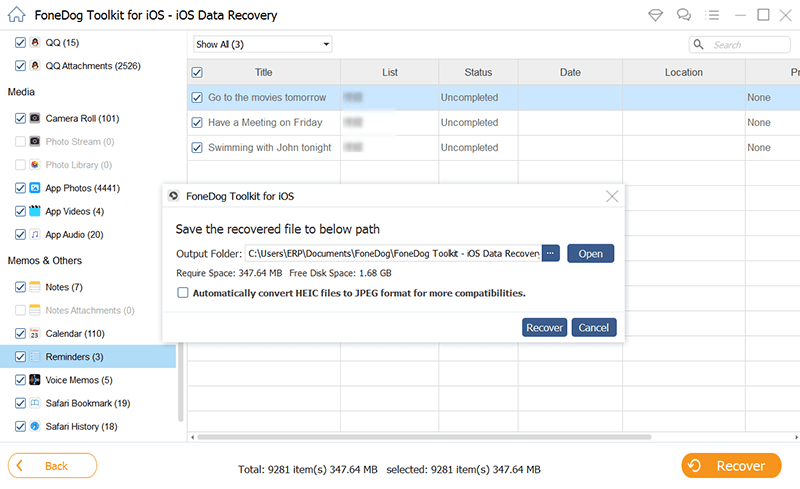
هذه هي الخطوات التي يجب اتباعها لـ "الاسترداد من جهاز iOS"وحدة استرداد مجموعة أدوات FoneDog - استعادة بيانات iOS.
في حالة عدم قدرتك على استرداد التذكيرات المحذوفة من خلال هذا ، فمن المحتمل أنه تم استبدالها بالفعل ببيانات التذكيرات الجديدة ، والتي لا يمكن لوحدة الاسترداد هذه استردادها مرة أخرى.
ولكن يمكنك تجربة وحدة أخرى لحل المشكلة - "قم بالاسترداد من iTunes Backup File".
دائرة الرقابة الداخلية لاستعادة البيانات
استرجع الصور ومقاطع الفيديو وجهات الاتصال والرسائل وسجلات المكالمات وبيانات WhatsApp والمزيد.
استرجع البيانات من iPhone و iTunes و iCloud.
متوافق مع أحدث إصدارات iPhone 12 وأحدث iOS 14.
تحميل مجانا
تحميل مجانا

إذا كنت تقوم بشكل متكرر بنسخ ملفات ومحتويات جهاز iPhone الخاص بك احتياطيًا أو كنت تتذكر مؤخرًا إجراء نسخ احتياطي للتذكيرات التي تم حذفها ، فإن "قم بالاسترداد من iTunes Backup File"وحدة الاسترداد هي التي يمكن أن تساعدك في هذه المشكلة.
قبل البدء في الاستعادة ، تأكد من أنك تحتفظ بملفات النسخ الاحتياطي على نفس الكمبيوتر حيث مجموعة أدوات FoneDog - استعادة بيانات iOS تم تثبيت البرنامج.
ارجع إلى الشاشة الرئيسية للتطبيق وحدد وحدة الاسترداد هذه من اللوحة اليسرى للنافذة.
سينقلك هذا إلى "قم بالاسترداد من iTunes Backup"علامة تبويب الشاشة الرئيسية.

يمكن أن يحتوي كل ملف من ملفات النسخ الاحتياطي على iTunes في جهاز الكمبيوتر الخاص بك على التذكيرات التي ترغب في استعادتها مرة أخرى إلى جهاز iPhone الخاص بك.
حدد الشخص الذي يمكن أن يحتوي على هذه التذكيرات. في حالة وجود ملفات نسخ احتياطي أخرى مخزنة في مجلد أو مسار مختلف في جهاز الكمبيوتر أو الكمبيوتر المحمول ، قم بإضافتها يدويًا إلى القائمة بالنقر فوق "اختار"الزر.
علاوة على ذلك ، إذا قمت بنسخ بيانات iPhone احتياطيًا بانتظام باستخدام تشفير ، فستساعدك الأداة في التعرف عليها من خلال رمز قفل موجود قبل كل اسم ملف احتياطي.

بمجرد تحديد ملف النسخ الاحتياطي على iTunes لاستعادته ، انقر فوق "بدء المسح الضوئي"الزر.
اختصار مجموعة أدوات FoneDog - استعادة بيانات iOS سيبحث داخل ملفات النسخ الاحتياطي التي حددتها ، ويجمع كل محتوياته التي ستكون متاحة للاسترجاع بعد عملية المسح.
وبالمثل ، مع وحدة الاسترداد السابقة ، سيتم عرض نتائج الفحص على اللوحة اليسرى من البرنامج ، مع سرد كافة الملفات الموجودة في ملفات النسخ الاحتياطي التي حددتها مسبقًا.
تحت عنوان " المذكرات وغيرها"، البحث عن " تذكير"وحدد ما تريد استرجاعه.
بمجرد الانتهاء ، انقر فوق "استعادة" زر. تابع المعالج واحفظ جميع التذكيرات كملف HTML حتى تتمكن من عرضها مباشرة.
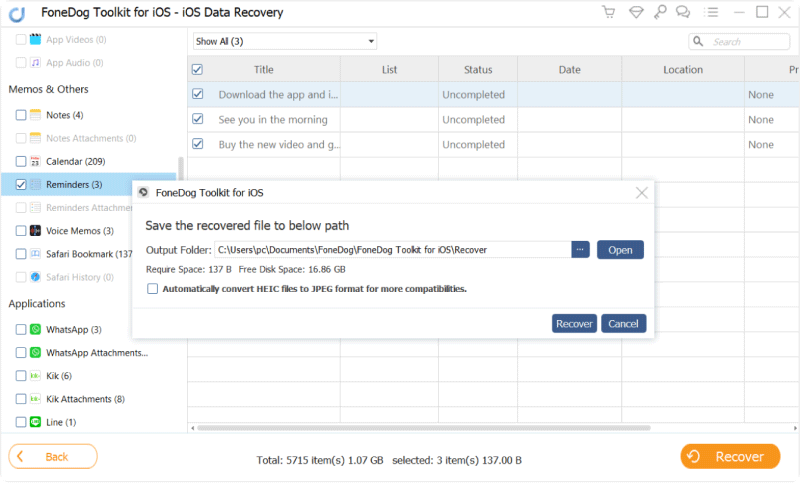
هذه هي الخطوات التي يجب اتباعها عند استرداد التذكيرات المحذوفة من خلال "قم بالاسترداد من iTunes Backup File"وحدة الاسترداد. يعمل الخيار الثالث بنفس الطريقة مع هذا الخيار ، ولكن لديه خطوات مختلفة يجب اتباعها لأنه يتضمن حساب iCloud القيم الخاص بك هذه المرة.
يخدم iCloud الخاص بك العديد من الأغراض المفيدة ، خاصةً إذا كنت مستخدمًا كثيفًا لـ iPhone - لديك الكثير من الصور ومقاطع الفيديو والملفات الأخرى عليه.
طالما أنك تقوم بنسخ ملفاتك احتياطيًا بانتظام إلى iCloud الخاص بك ، يمكننا استرداد التذكيرات المحذوفة باستخدام "الاسترداد من iCloud Backup File"خيار الاسترداد لمجموعة أدوات FoneDog - تطبيق استعادة بيانات iOS.
دائرة الرقابة الداخلية لاستعادة البيانات
استرجع الصور ومقاطع الفيديو وجهات الاتصال والرسائل وسجلات المكالمات وبيانات WhatsApp والمزيد.
استرجع البيانات من iPhone و iTunes و iCloud.
متوافق مع أحدث إصدارات iPhone 12 وأحدث iOS 14.
تحميل مجانا
تحميل مجانا

ارجع إلى تحديد وحدات الاسترداد الرئيسية واختر هذا الخيار. يتم تمثيل وحدة الاسترداد هذه بأيقونة سحابية لتحديد موقعها على الفور.
بعد ذلك ، سترى أنه تتم مطالبتك بتسجيل الدخول إلى حساب iCloud الخاص بك. يمكن تسجيل الدخول إلى التطبيق الوصول إلى ملفات النسخ الاحتياطي المخزنة على iCloud الخاص بك.
لاحظ أيضًا أنه يجب عليك فصل هاتفك عن جهاز الكمبيوتر أو الكمبيوتر المحمول لتجنب خطر تعديل بيانات هاتفك الحالية.

بعد تسجيل الدخول ، سيتم توجيهك إلى "الاسترداد من iCloud Backup"الشاشة التي ستظهر لك قائمة ملفات النسخ الاحتياطي التي قمت بإنشائها على حساب iCloud الخاص بك.
تحديد أي واحد لاسترداد ، وخاصة "تاريخ آخر نسخ احتياطي"في عروضه عند إجراء النسخ الاحتياطي.
يمكن أن يساعدك هذا في معرفة أين يمكنك العثور على التذكيرات المحذوفة التي تحتاج إلى استعادتها. انقر "تحميل"للشروع في المسح.

سيبدأ التطبيق في فحص الملفات الموجودة داخل النسخة الاحتياطية التي حددتها. بمجرد الانتهاء ، ستظهر النتائج على اللوحة اليسرى من البرنامج.
نظرًا لأننا نسترجع التذكيرات ، حدد موقع "المذكرات وغيرها"وحدد مربع الاختيار لـ"تذكير".
ستحصل على معاينة للتذكيرات الموجودة في الملف الخلفي على جزء الشاشة الأكبر من البرنامج.
حدد العناصر المراد استردادها وانقر فوق "استعادة". سيؤدي هذا إلى حفظ التذكيرات مباشرة على جهاز الكمبيوتر أو الكمبيوتر المحمول الخاص بك بحيث يمكنك عرضها والتحقق منها على الفور.
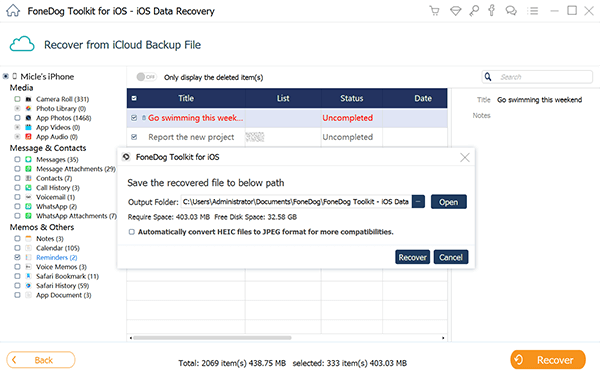
هذه هي الخطوات التي يجب اتباعها عند استرداد التذكيرات المحذوفة باستخدام ملف مجموعة أدوات FoneDog - استعادة بيانات iOSالصورة "الاسترداد من iCloud Backup File" وحدة.
يتمتع خيار الاسترداد هذا بأكبر قدر من الاستخدام في برنامجنا لأن معظم الأشخاص يقومون بنسخ احتياطية مباشرة إلى حساباتهم على iCloud. ومن الأسهل استعادتها بسبب أمان البيانات القوي لـ iCloud.
كيف يمكنني استعادة التذكيرات على جهاز iPhone الخاص بي؟ ليس من الصعب استعادة الملفات المفقودة أو المحذوفة عندما تقوم دائمًا بنسخ ملفاتك احتياطيًا من وقت لآخر. يعد إجراء نسخ احتياطي على iTunes و iCloud مفيدًا جدًا في حالة فقد بيانات iPhone الخاصة بك فجأة.
اختصار مجموعة أدوات FoneDog - استعادة بيانات iPhone يمكن للبرنامج مساعدتك بالتأكيد في هذه المشكلة إذا لم تنجح الحلول الشائعة لاستعادتها على الإطلاق.
بعد التمكن من استعادة التذكيرات المحذوفة ، حان الوقت الآن لاكتساب عادة جديدة - نسخ ملفاتك احتياطيًا بانتظام إلى iTunes أو iCloud. بالنسبة إلى iTunes ، ما عليك سوى توصيل هاتفك بجهاز الكمبيوتر أو الكمبيوتر المحمول المثبت عليه iTunes لبدء عمل نسخة احتياطية لهاتفك.
وفي الوقت نفسه ، بالنسبة لـ iCloud ، قم بتوصيل هاتفك بجهاز الكمبيوتر أو الكمبيوتر المحمول ، ولكن تأكد من توصيل كلا الجهازين بشبكة WLAN أو الإنترنت حتى تتم عملية النسخ الاحتياطي بسلاسة.
اترك تعليقا
تعليق
دائرة الرقابة الداخلية لاستعادة البيانات
طرق لاستعادة البيانات المحذوفة من اي فون أو آي باد3
تحميل مجانا تحميل مجانامقالات ساخنة
/
مثير للانتباهممل
/
بسيطصعبة
:شكرا لك! إليك اختياراتك
Excellent
:تقييم 4.3 / 5 (مرتكز على 81 التقييمات)